

Es gibt verschiedene Ausgangspunkte zur Verwendung der varioPRINT iX-series. Ganz gleich, ob Sie über das Bedienfeld oder remote über den PRISMAremote Manager / PRISMAsync Remote Manager Classic auf den Drucker zugreifen, werden Sie sich mit der Bedienung der varioPRINT iX-series schnell vertraut machen. Alle Schnittstellen verwenden denselben Designansatz sowie dieselbe Optik und Bedienung.
Sie können Aufträge mit dem Remote-Druckertreiber, mit PRISMAremote Manager / PRISMAsync Remote Manager Classic, PRISMAprepare oder PRISMAproduction.übermitteln.
Sie bearbeiten oder planen Aufträge auf dem Bedienfeld oder mit dem PRISMAremote Manager / PRISMAsync Remote Manager Classic. Das Bedienfeld, PRISMAremote Manager / PRISMAsync Remote Manager Classic und PRISMAremote Monitoring zeigen bevorstehende Aktionen und Nachrichten an. Auf diese Weise werden Sie über alle bevorstehenden und unmittelbaren Aufgaben informiert.
Sie konfigurieren die varioPRINT iX-series über das webbasierte Konfigurationstool, den Settings Editor und das Bedienfeld.
In diesem Thema werden die folgenden Schnittstellen beschrieben:
Bedienfeld
PRISMAsync Remote Printer Driver
Settings Editor
PRISMAremote Manager / PRISMAsync Remote Manager Classic
PRISMAremote Monitoring
Das Bedienfeld fungiert als lokaler Punkt zum Bedienen des Druckers und der Domäne des Bedieners sowie des Wartungsbedieners.
Diese Bedienungsanleitung beschreibt die Auftragsbearbeitung, die Auftragsverwaltung, die Farbprüfung und Farbanpassung über das Bedienfeld.
Das Bedienfeld ist der Punkt des Drucksystems zum Verwalten von Druckaufträgen, Kopieraufträgen und Scanaufträgen. Das Bedienfeld bietet Ihnen vollständige Kontrolle über das System.
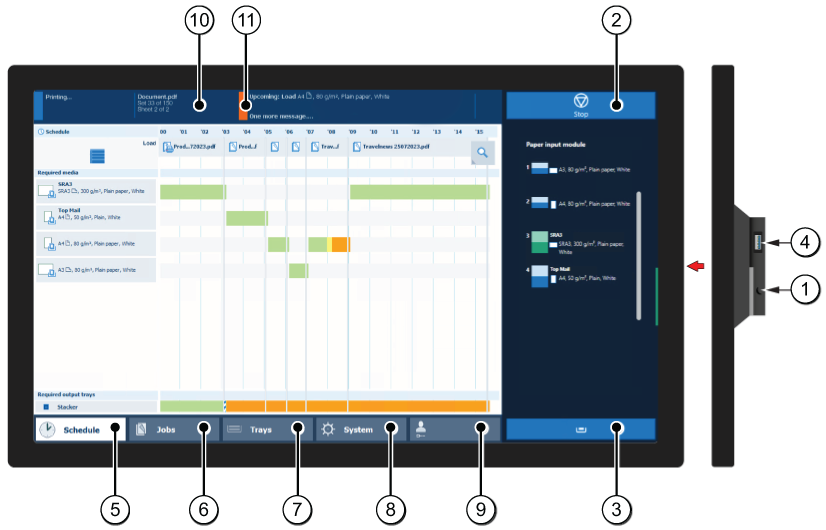 Bedienfeld
BedienfeldIn der folgenden Tabelle werden die Hauptkomponenten des Bedienfelds und deren Funktionen erläutert.
|
Komponente |
Funktion |
|
|---|---|---|
|
1 |
Schalter für Ruhemodus |
Versetzt das System in den Ruhemodus oder aktiviert es aus dem Ruhemodus. |
|
2 |
Stopptaste |
Beendet den Druckvorgang nach einem Satz oder so schnell wie möglich. |
|
3 |
Taste für Papierfach |
Sofort Zugriff auf den Abschnitt [Fächer] auf dem Bedienfeld erhalten, um beispielsweise Folgendes auszuführen:
|
|
4 |
USB-Anschluss |
Schließen Sie ein USB-Laufwerk an den USB-Anschluss an, um Dokumente auf dem USB-Laufwerk zu drucken. Sie können den USB-Anschluss deaktivieren. |
|
5 |
Taste [Zeitplan] (optional) |
Öffnen Sie die Ansicht [Zeitplan], um die Aufträge im Zeitplan zu verwalten. |
|
6 |
Schaltfläche [Aufträge] |
Verwalten und Drucken der Aufträge in der Liste der [Wartende Aufträge], [Geplante Aufträge] und [Gedr. Aufträge], oder in einer DocBox (optional). |
|
7 |
Schaltfläche [Fächer] |
Zugriff auf den Bereich [Fächer] auf dem Bedienfeld, um beispielsweise Folgendes auszuführen:
|
|
8 |
Schaltfläche [System] |
Zugriff auf den Bereich [System], um beispielsweise Folgendes auszuführen:
|
|
9 |
Benutzername |
Der Benutzername des Benutzers, der aktuell angemeldet ist. Verwenden Sie diese Schaltfläche, wenn Sie sich als anderer Benutzer anmelden, abmelden oder das Passwort ändern möchten. |
|
10 |
Dashboard |
Die Instrumententafel zeigt Informationen zum Systemstatus an. Beispiel:
|
|
11 |
Status-LED |
Die Status-LED zeigt den Status des Systems an:
|
Der Druckertreiber ist der Remote-Punkt, um einen Druckauftrag aus einer Desktopanwendung heraus vorzubereiten, z. B. Microsoft Office und Adobe Acrobat. Die Auftragseigenschaften im Druckertreiber stimmen mit den Auftragseigenschaften auf dem Bedienfeld und in PRISMAsync Remote Manager überein. Ein mit dem Druckertreiber übermittelter Auftrag kann leicht geändert werden, wenn der Auftrag in der Druckerwarteschlange auf dem Bedienfeld oder in PRISMAsync Remote Manager angezeigt wird.
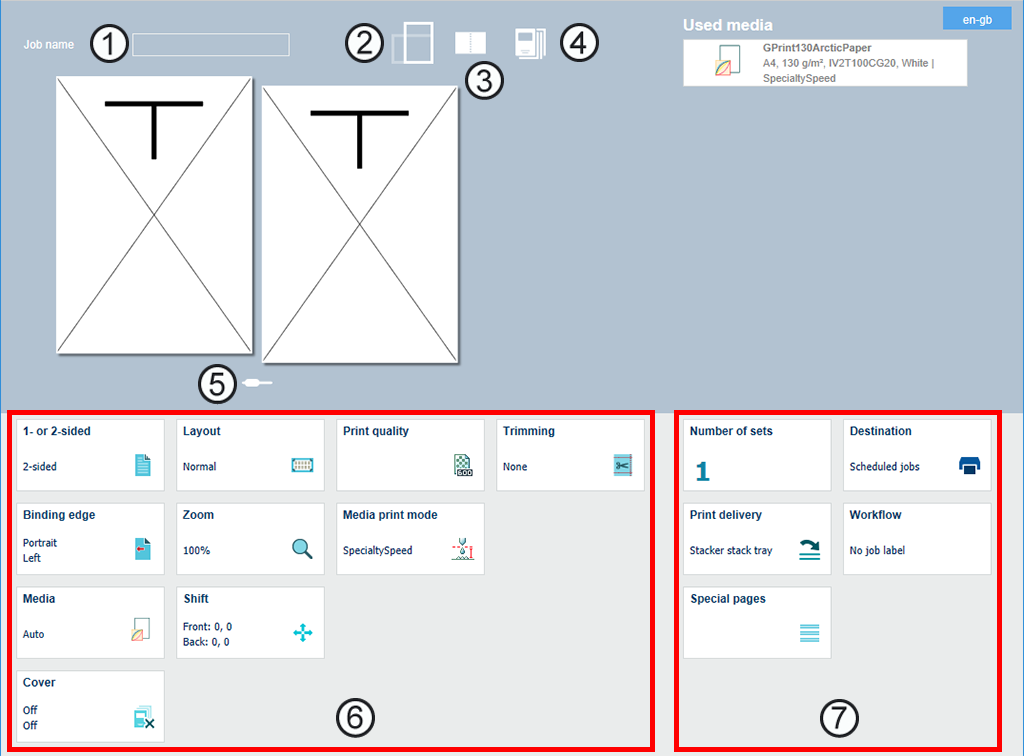
In der Tabelle unten werden die Hauptkomponenten des Druckertreibers und dessen Funktionen erläutert. Weitere Informationen finden Sie bei Bedarf in der Online-Hilfe des Druckertreibers.
|
|
Teile |
Namensgebung |
|---|---|---|
|
1 |
Jobname |
Der Auftragsname wird aus der Anwendung übernommen. |
|
2 |
Dokumentformat und -ausrichtung |
Das Dokumentformat und die Ausrichtung werden aus der Anwendung übernommen. |
|
3 |
Seitenvorschau: Ansichtstyp |
Verwenden Sie die Bogenansicht ( |
|
4 |
Materialseitenprogrammierung |
Für jeden Seitenbereich können Material und Materialdruckmodus angegeben werden. |
|
5 |
Seitenvorschau: Bildlauf |
Verwenden Sie das Symbol |
|
6 |
Auftragseigenschaften |
Die Auftragseigenschaften entsprechen den Auftragseigenschaften auf dem Bedienfeld. |
|
7 |
Optionen für Auftragsziel, Arbeitsablauf und Ausgabe |
Der Auftrag wird in die Druckwarteschlange des Druckers übermittelt. Nach dem Drucker kommen die Ausdrucke in eines der Ausgabefächer. Der Auftrag kann mit den Auftragseigenschaften eines automatisierten Arbeitsablaufs übermittelt werden. |
PRISMAremote Manager / PRISMAsync Remote Manager Classic ist ein Zeitplan für mehrere Drucker und eine Remote-Verwaltungskonsole zum Steuern l PRISMAsync Print Server-gesteuerter Drucker.
Dieses webbasierte Tool unterstützt zentrale Bediener bei der Verwaltung ihrer Druckproduktion und gibt Einblick in die Produktionsdruckzeitpläne.
Es gibt zwei Versionen des Werkzeugs. Der Hauptunterschied zwischen den Versionen ist, dass PRISMAremote Manager über eine vollständig benutzerdefinierte Benutzeroberfläche verfügt.
PRISMAremote Manager / PRISMAsync Remote Manager Classic ermöglicht das Hochladen von Aufträgen, das Bearbeiten von Auftragseigenschaften und das Ändern der Druckwarteschlangen von einem Remote-Standort oder Arbeitsplatz aus. Aufträge können vor dem Drucken ganz einfach umdisponiert, verschoben oder geändert werden.
Sie können das Tool über die Settings Editor starten.
 Remote-Manager starten
Remote-Manager startenWeitere Informationen finden Sie in der Hilfefunktion oder im Benutzerhandbuch von PRISMAremote Manager / PRISMAsync Remote Manager Classic.
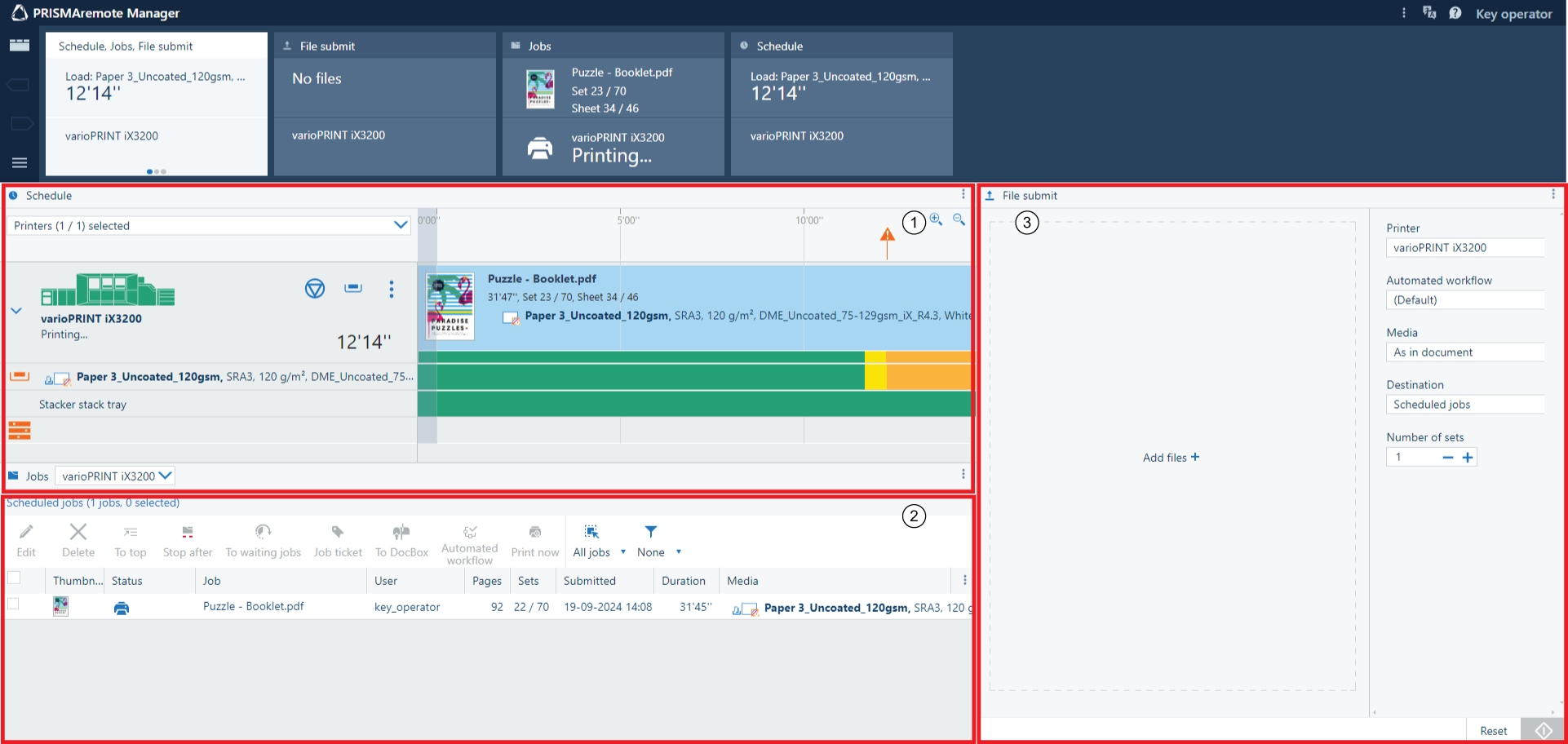 Benutzeroberfläche des PRISMAremote Manager
Benutzeroberfläche des PRISMAremote Manager|
Beschreibung |
|
|---|---|
|
1 |
Ein Zeitplan, den Sie für Folgendes verwenden können:
|
|
2 |
Liste geplanter Aufträge auf einem Drucker Die Symbolleiste verfügt über eine Reihe von Schaltflächen zum Bearbeiten, Löschen, Verschieben, Anwenden automatisierter Arbeitsablaufs und Druckaufträge. |
|
3 |
Übermittlung neuer Druckaufträge |
Die PRISMAremote Monitoring-App unterstützt den zentralen Bediener dabei, hinsichtlich der Druckproduktion auf dem Laufenden zu bleiben. Auch aus der Ferne.
Sie erhalten Benachrichtigungen, wenn Aktionen absehbar sind, z. B. das Nachfüllen oder Hinzufügen von Verbrauchsmaterialien. Sie erhalten auch Benachrichtigungen, wenn Probleme auf dem Drucker einen sofortigen Eingriff erfordern.
In folgender Tabelle werden drei Bildschirme von PRISMAremote Monitoring beschrieben.
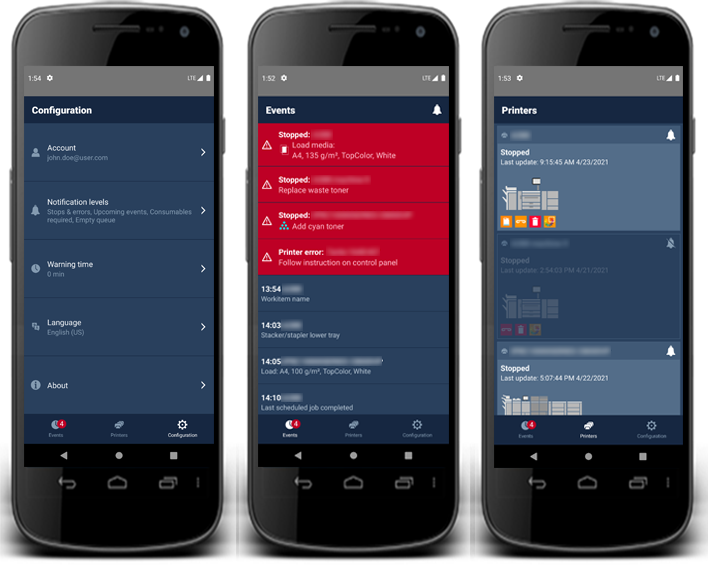 Bildschirme mit Status und Ereignissen auf dem Smartphone
Bildschirme mit Status und Ereignissen auf dem SmartphoneWeitere Informationen finden Sie in der Kurzinformation von PRISMAremote Monitoring.
Der webbasierte Settings Editor bündelt alle Konfigurationseinstellungen.
Es hängt von Ihren Benutzerrechten ab, ob Sie den Settings Editor aufrufen können und welche Einstellungen Sie ändern können.
Der Settings Editor verwendet die gleiche Sprache wie der Webbrowser.
In der nachfolgenden Tabelle werden die Settings Editor-Hauptkomponenten beschrieben.
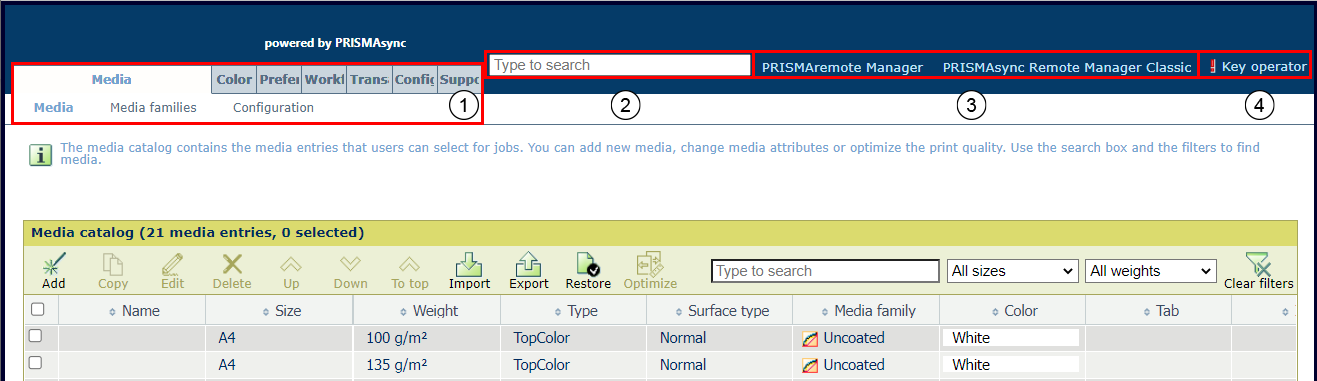 Settings Editor
Settings Editor|
Beschreibung |
|
|---|---|
|
1 |
Die Einstellungen sind in Hauptaufgaben und untergeordnete Aufgaben gruppiert. |
|
2 |
Verwenden Sie das Suchfeld, um eine Einstellung schnell zu finden. |
|
3 |
Verwenden Sie den Link PRISMAremote Manager / PRISMAsync Remote Manager Classic, um zu starten. |
|
4 |
Klicken Sie auf den Benutzernamen, um sich beim Settings Editor anzumelden, sich abzumelden oder das Passwort zu ändern. Ein rotes Ausrufezeichen zeigt an, dass ein Standardpasswort verwendet wird. Es wird empfohlen, die Standardpasswörter zu ändern. |
Die Settings Editor -Optionen können über ein Symbol verfügen, das weitere Informationen zur Verwendung bereitstellt.

|
Die Einstellung kann geändert werden. |

|
Die Einstellung kann nicht geändert werden. |

|
Eine Gruppe von Einstellungen kann in einem Dialogfeld geändert werden. |

|
Die Einstellung ist auch auf dem Bedienfeld verfügbar. |

|
Einstellung kann mit Anmeldeinformationen des Key Operators oder Systemadministrators geändert werden |